WPS 表格如何进行数据加密:全面教程与实用技巧
为什么需要给 WPS 表格加密?
在日常办公中,WPS 表格常用于记录公司财务、个人信息、项目计划等重要数据。如果这些文件被未授权人员访问,可能造成信息泄露、财务风险甚至法律问题。
数据加密不仅能保护文件内容,还能限制编辑和打印权限,让你在多人协作或云端存储时更安全。通过加密,文件即便被拷贝到其他设备,也需要密码才能打开或修改。
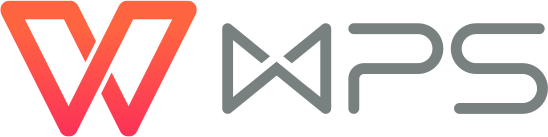
WPS 表格加密的常用方法
1. 设置文件密码保护
这是最基础也是最常用的加密方式:
- 打开 WPS 表格文件;
- 点击菜单栏 “文件” → “选项” → “加密文件”;
- 输入密码并确认,建议密码强度高(包含字母、数字和符号);
- 点击确定,保存文件。
完成后,每次打开该文件都需要输入密码才能查看和编辑。
💡 技巧提示:
若忘记密码,可参考官方教程进行密码找回,但安全性较高的加密密码无法破解,因此建议妥善保存。
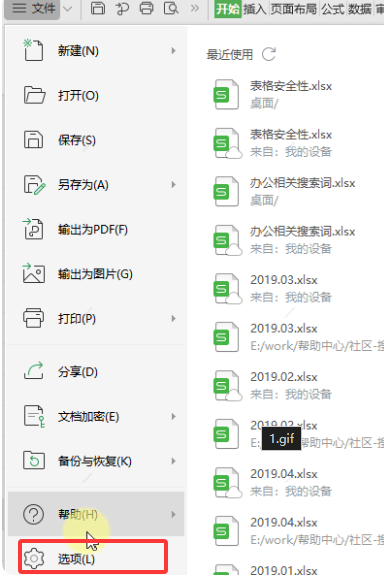
2. 加密工作表
如果只想保护部分工作表而非整个文件,可以使用工作表加密:
- 右键点击要加密的工作表标签 → 选择 “保护工作表”;
- 设置密码,并选择允许操作的权限,如“允许选择锁定单元格”或“允许插入行/列”;
- 点击确定。
这样,用户可以查看工作簿内容,但无法编辑被保护的表格内容。
这一方法适合多人协作场景,既保证了核心数据安全,也方便团队查看。
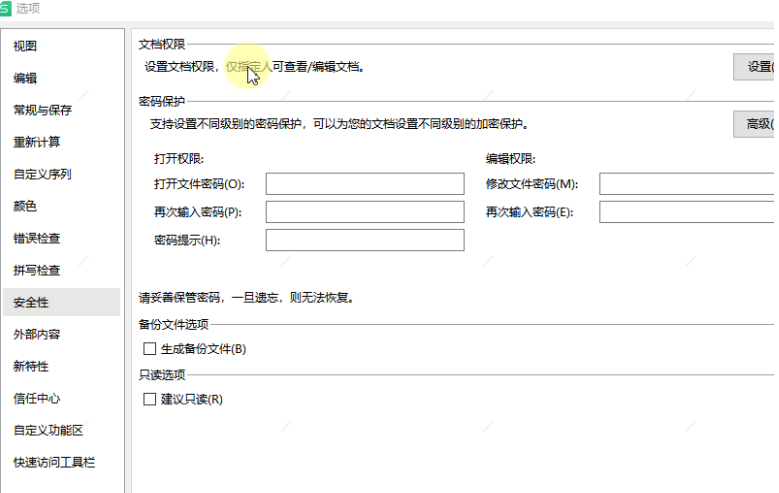
3. 保护工作簿结构
除了单个工作表,还可以加密整个工作簿结构:
- 点击 “审阅” → “保护工作簿”;
- 勾选“保护工作簿结构”;
- 输入密码后确认。
此功能可防止他人添加、删除或移动工作表,从而保障文件完整性。
对于财务报表或项目计划类文件,保护工作簿结构是非常必要的一步。
结合 WPS 云办公进行数据加密
如果你使用 WPS 云文档,可以结合云端权限管理增强安全性:
- 上传文件至 WPS 云;
- 设置共享权限:可选择仅查看或允许编辑;
- 开启“仅特定成员访问”选项;
- 可设置访问密码或有效期,防止外部人员长期访问。
这样,即便文件在云端存储,也可以确保数据安全。
更多远程办公安全技巧可参考如何使用 WPS 远程办公?一文。
加密单元格与敏感数据保护
对于包含身份证号、银行账户、合同金额等敏感信息的单元格,WPS 表格支持锁定与隐藏:
- 选中敏感单元格 → 右键选择 “设置单元格格式” → “保护”标签页;
- 勾选 锁定 与 隐藏公式;
- 确保工作表已被保护,锁定设置才会生效。
这样可以有效防止他人查看或篡改敏感数据,同时保留表格的可读性和可打印性。
常见问题与解决方法
1. 文件无法打开或提示密码错误
- 确认密码输入正确,注意大小写与空格;
- 如果文件加密级别过高,部分旧版本 WPS 可能无法兼容,建议更新至最新版。
2. 多人协作时无法编辑
- 检查是否已设置工作表或工作簿保护;
- 可以在“审阅”菜单中调整权限或取消保护。
3. 云端文件安全担忧
- 确认分享权限是否设置正确;
- 开启访问日志功能,查看文件被访问的情况。
如果想了解更多 WPS 错别字检查与文本安全相关技巧,可以参考WPS 怎么检查错别字和病句?,结合数据加密使用可进一步提升文档安全。
WPS 表格加密的最佳实践
- 设置复杂密码
密码长度不少于 8 位,包含字母、数字及特殊符号; - 定期更新密码
避免长期使用同一密码,降低被破解风险; - 结合云端权限管理
云端文件可通过权限控制和访问日志,进一步保护数据安全; - 备份加密文件
重要文件建议保留本地和云端备份,防止数据丢失。
资源参考:
- WPS 官方论坛
设置表格安全性 保护表格隐私– 官方数据保护与加密说明。
- 微软 Office 数据加密方法
保护 Excel 文件 – 对比 WPS 与 Excel 数据保护方法。
总结
WPS 表格数据加密是保护文件安全的重要手段,无论是个人信息、财务数据还是团队协作文件,都能有效防止未授权访问与篡改。
通过本文方法,你可以:
- 设置文件密码保护;
- 加密工作表和工作簿结构;
- 锁定敏感单元格;
- 配合云办公管理权限。
掌握这些技巧后,WPS 表格不仅安全可靠,还能在多人协作和远程办公中保持高效和隐私保护。
为什么 WPS 表格技巧很重要? WPS 表格(WPS Spreadsheet)...
WPS 是哪个公司开发的?权威答案来了 如果你曾在电脑或手机...
为什么要在 WPS 中设置图片透明色? 在 WPS 中处理图片时,...
为什么越来越多人使用 WPS AI 排版助手? 随着 AI 技术融入...
在数据驱动业务的今天,对于大多数职场人来说,“做报表”不...
为什么要在 WPS 中查看“不含标点符号”的字数? 在论文、公文...

